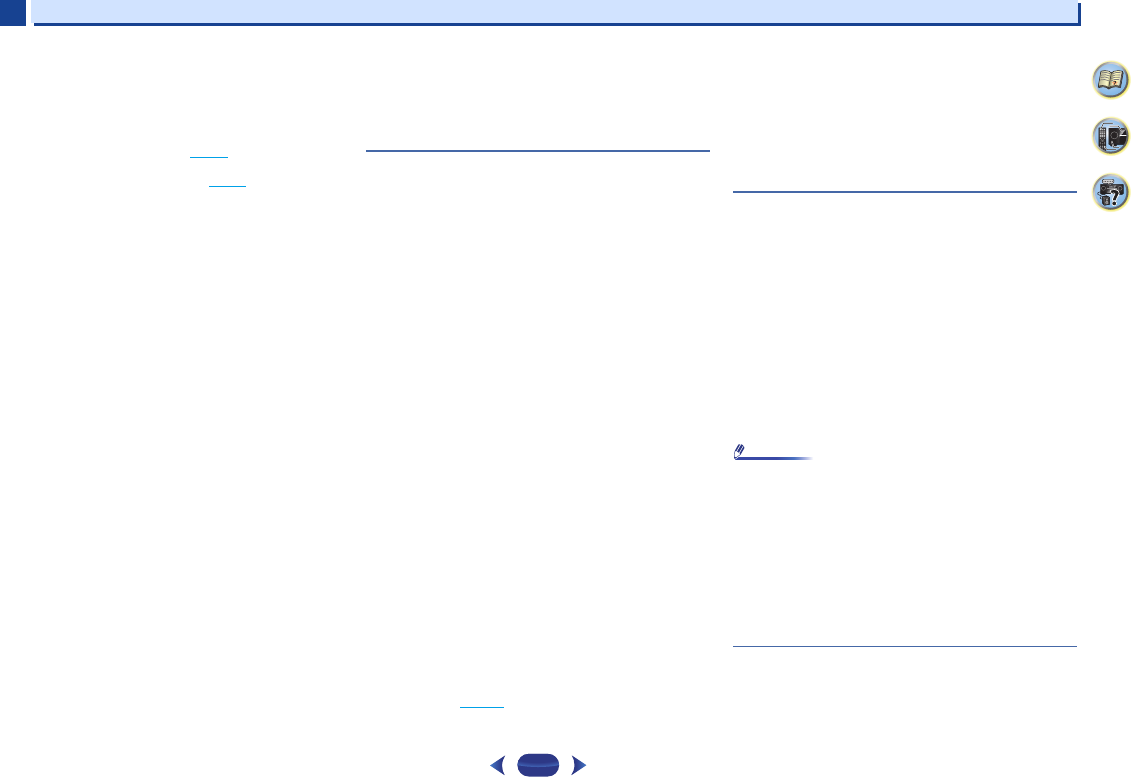Zusätzliche Informationen
7
7
36
35
4
2
Nach dem Auto MCACC-Setup ist die Einstellung für die
Lautspreche
#
Möglicherweise wird
niederfrequenteeräte
im Raum aus und
Die Fernbedienung funktioniert nicht.
# Wechseln Sie dieSeite 7 ).
# Innerhalb von
FernbedienungSeite 7 ).
# Entfernen Sie das
Fernbedienung
# V
Bedienfeld di
Das Display ist dunke
# Drücken S
DIMMER
auf
zur S
# Während
zwischen zwei Stufen umge
dunkelste Stuf
angezeigt. (An
Modus: 2 Niveaustufen)
Das Display blinkt und k
# Je nach dem Ein
Funktionen geben, d
Das Gerät mit kabelloser BLUETOOTH T
angeschlossen oder
wird kein T
#
Überprüfen Sie, ob sich ein Objekt, das eleken
im 2,4-GHz-Frequenzband aussendet (M
Gerät oder BLUETOOTH
befindet. Wenn sich sol
befindet, dann platzieren Sie den Receiver i
Entfernung davon. Oder scha
elektromagnetische W
#
Überprüfen Sie, ob sich das BLUET
großen Entfernung vom Re
zwischen dem BLUET
befinden. Platzieren Sie das BLUET
Receiver so, dass der Abst
beträgt und dass sich zwischen ihnen keine.
* Der Send
Übertrag
Umgebungsb
#
Das Gerät mit kabelloser BLUETin
dem Kommunikationsmodus, der kabello
Tät
mit kabelloser BLUET
#
Prüfen Sie nach, dass die Paarung korrekt ausgeführt wurde. Die
Paarungs-Einstellung wurde von diesem Receiver oder dem
BLUETOOTH.
# V
Sie ein Gerät
das A2DP-Profil unterst
HDMI
Kein Bild oder T
# Wenn das Prob
Gerät d
bitte im Handbu
wenden Sie sic
Kein Bild.
#
Video-Signale, die vom an
werden,
vom HDMI-Anschluss eingegeben werden,
Videoanschluss nicht abge
des Kabels zwischen Eingang und Ausgang bes
#
Je nach den Ausgangseinstellungen für das Que
eventuell Sie
die Ausgangs-Einstellungen der Quelle oder ne
Anschluss unter V
#
Dieser Receiver ist HDCP-komp
angeschlossenen Komp
sie nicht vorhanden sind, dann schließen Sie sie bitte an die
Composite-Videobuchsen
#
Je nach angeschlossenem Quellengerät ist es
nicht zusammen mit dem Receiver funktion
Gerät HDCP-kompatibel is
Anschluss unter V
zwischen Quelle und Receiver vor
#
Wenn auf Ihrem Fernseh
versuchen Sie, ine
andere Einstellung zu verändern.
#
Zur Ausgababel
(High-S
®/
™-Kabel)
Gerät oder e
Der OSD-Bildschirm (Home-
angezeigt.
#
Das OSD ersg
des Composi
Vn.
Es wird kein roch
# ÜberprHDMI -Einstellung auf AMP
eingestellt ist (Seite 27).
# Wenn die das Ger
T
# Digitale Audio
längere Zeit, um
T
umgeschaltet o
# Das Ein- oder Ausschalten während der Wiedergabe an
den Ausgang HDMI
Gerätes oder das
während der
unterbrochen
Wichtige Informationen zur HD
Es kann Fälle geben, in denen es nicht möglich ist, HDMI-Signale
durch diesen Receiver
ausgestatteten
Hersteller nach I
Wenn der Empfang der HDMI-Signale durch diesen
Receiver nicht gut ist (von Ihrem Gerät), führen Sie beim
Anschließen die folgende Konfiguration durch.
Konfiguration
Schließen Sie Ihre
HDMI-Kabel an das Anzeigeger
praktischste Verbindung n),
um Audiosignale an den
Informationen zu
Bedienungsanleitung. Sts
auf das Minimum, wenn
•
Je nach der Komponente i
auf die Anzahl der Kanäle beschränkt, die auf dem
angeschlossenen Anzeigegerät
der Audioausgang bei
Beschränkungen auf 2
•
Wenn Sie die Eingangs
Sie die Funkt
Displaytei
•
Da der Ton auf dem Displ
HDMI-Anschluss verwendet
Display jedesmal eingestel
umgeschaltet werden.
USB-Meldungen
‘USB Error 4 (I/
# Der S
Receiver
den USB erneut an